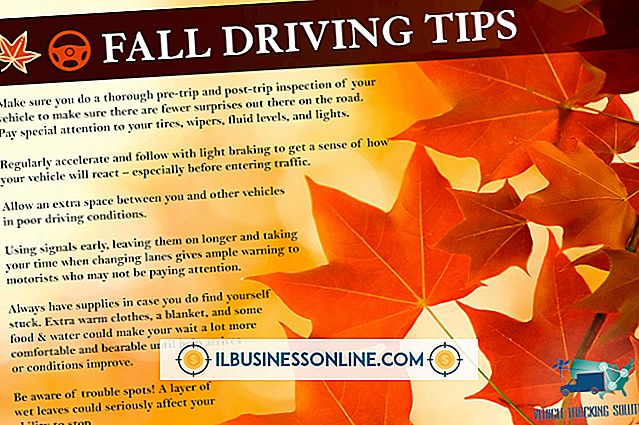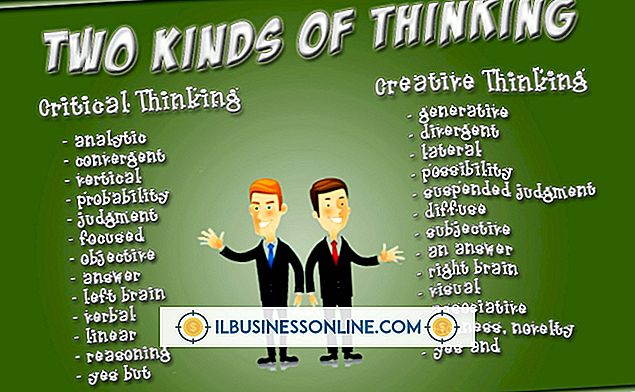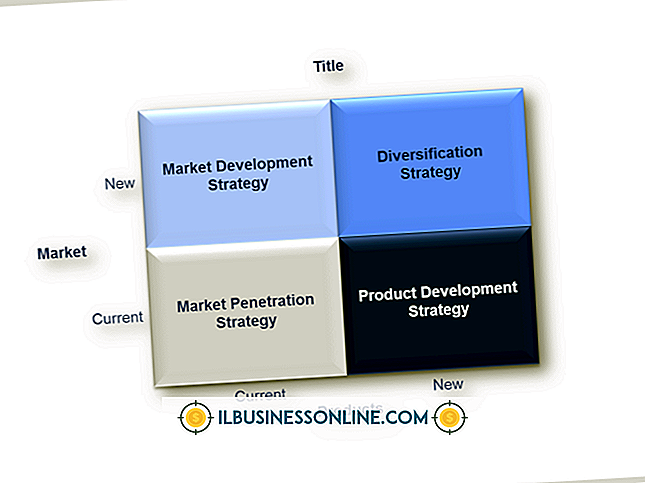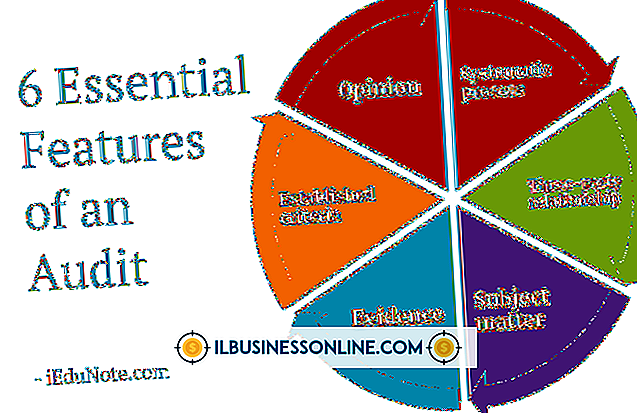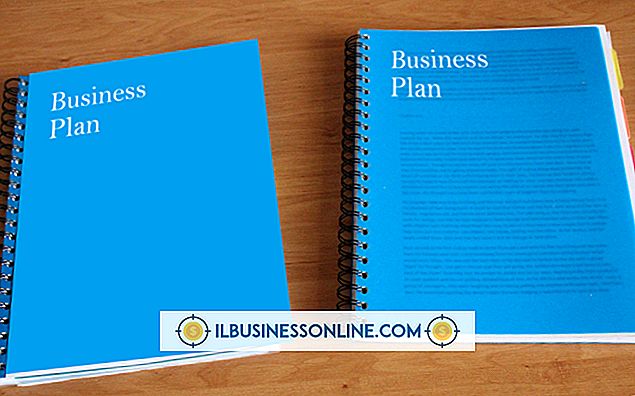Corsair Force Nasıl Formatlanır?

Corsair'in Force serisi katı hal diski veya SSD sürücüleri, USB flash sürücüler ve Compact Flash bellek kartlarına benzer teknolojiyi kullanır. Bu SSD sürücüler, standart manyetik disk sabit sürücülerden çok daha hızlı hızlarla sonuçlanan dahili hareketli parçalara olan ihtiyacı ortadan kaldırır. Windows 7, Corsair Force sürücüsünü diğer sabit sürücüler gibi tanır ve biçimlendirir. Bununla birlikte, Corsair'in maksimum hızda çalışmasını sağlamak için, sürücüdeki verileri tamamen kaldırmak için SSD sürücüsünü düzenli aralıklarla güvenli bir şekilde silin.
Biçimlendirme
1.
Windows Gezgini'ni açmak için "Başlat" ı tıklayın ve "Bilgisayar" ı seçin.
2.
Sağ bölmenin Sabit Disk Sürücüleri bölümünde listelenen "Corsair Force SSD" yi sağ tıklayın ve "Format" ı seçin. Corsair Force SSD, Windows 7 önyükleme sürücünüz ise, Windows 7'de biçimlendiremezsiniz; bunun yerine güvenli silme yöntemini kullanın.
3.
"Dosya Sistemi" açılır menüsünü tıklayın ve "NTFS" seçeneğini seçin.
4.
Sürücüyü biçimlendirmek için onay penceresinden "Başlat" ve "Tamam" ı tıklayın.
Güvenli Silme
1.
Parted Magic'i partedmagic.com adresinden indirin. Bu program ücretsiz, açık kaynaklı bir yardımcı programdır.
2.
Parted Magic'i boş bir CD'ye yazın. Windows 7'de, çıkartılan ISO dosyasına sağ tıklayın ve "Burn Disk Image" i seçin. Yazma işlemi tamamlandığında, diski CD sürücüsünde bırakın.
3.
Sisteminizi CD'den başlatın. Bazı sistemler, "F11" gibi özel bir tuş bileşimine basarak farklı medyalardan seçici önyüklemeye izin verir. Diğer sistemler CD / DVD sürücüsünün BIOS içindeki ilk önyükleme aygıtı olarak ayarlanmasını gerektirir. Bilgisayarı önyüklerken BIOS'a "F2" gibi bir tuş bileşimine basılarak erişilebilir. Özel tuş kombinasyonları ve BIOS talimatları için sisteminizin kullanım kılavuzuna bakın.
4.
Parted Magic ekranı ilk göründüğünde ilk "Varsayılan Ayarlar" seçeneğini seçin.
5.
Parted Magic yardımcı programındaki sol alt sürücü simgesine tıklayın. "Sistem Araçları" nın üzerine gelin ve "Diski Sil" i tıklayın.
6.
"Dahili: Güvenli Silme Komutu Sıfırları Tüm Veri Alanına Yazıyor" ve "Devam Et" i tıklayın.
7.
Disk sürücüleri listesinden "Corsair Force SSD" tıklayın ve "Tamam" ı tıklayın.
8.
Metin alanındaki varsayılan "NULL" metnini değiştirmeden "Tamam" ı tıklayın.
9.
Diski silmek için onay penceresindeki "Evet" düğmesine tıklayın.
Gerekenler
- CD / DVD sürücüsü
- Boş CD